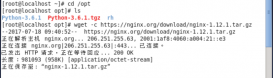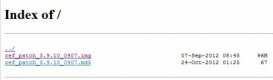以windows为例,linux其实一样;
搭建静态资源服务器
我电脑上的work文件夹下面有很多图片,我想通过nginx搭建静态资源服务器,通过在地址栏输入ip+port的方式完成目录的映射
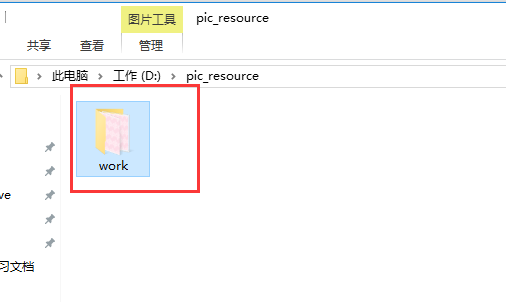
找到nginx安装目录,打开/conf/nginx.conf配置文件,添加一个虚拟主机
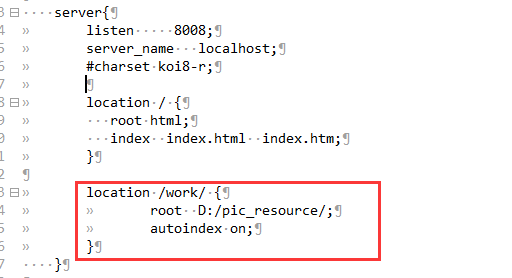
添加监听端口、访问域名
重点是添加location,
映射-URL:/work/;
注意:如果当前server模块中已有一个location且URL为“/”,那么新建的location的url应为匹配路径,不得再为“/”,此时,映射路径可不是随便写的,首先是你的root目录下面必须有这个URL目录,否则会报404(这一规则当时可是害惨我了);
如果没有,URL可以写成“/”,如下图:

添加root目录(就是你想要展示静态资源的根目录,层级之间使用正斜杠“/”):D:/pic_resource/;
开启浏览目录权限:autoinedx on,默认是off;
然后保存,启动nginx;
windows下的nginx命令:首先是cmd命令模式进入nginx目录,
启动:start nginx.exe;
加载最新配置:./nginx.exe -s reload;
停止:./nginx.exe -s quit;
如果检查是否已启动,可查看nginx目录下的logs文件下是否有nginx.pid文件,有则表示成功启动。
若没有可以查看logs目录下的error.log错位日志,会提醒你出错的地方。
在地址栏输入:127.0.0.1:8008/work/,即可看到下图,表示配置成功。

到此这篇关于利用nginx搭建静态资源服务器的方法步骤的文章就介绍到这了,更多相关nginx 静态资源服务器内容请搜索服务器之家以前的文章或继续浏览下面的相关文章希望大家以后多多支持服务器之家!
原文链接:https://blog.csdn.net/happysong8783/article/details/80665530